Come rimuovere gli emoji dai video online, offline e su dispositivi mobili
Le persone a volte vogliono mettere adesivi o emoji sui loro video per attirare alcuni spettatori. App come TikTok e Snapchat mettono adesivi ed emoji sui video che producono. Tuttavia, adesivi ed emoji a volte coprono aspetti importanti del tuo video, rovinandone la qualità e il contenuto. Ecco perché molte persone cercano un modo per rimuovere quei fastidiosi emoji o adesivi che distraggono dai loro video. E fortunatamente, abbiamo trovato tre modi distinti per andare avanti come rimuovere gli emoji dai video. Leggi questo post per sapere come.
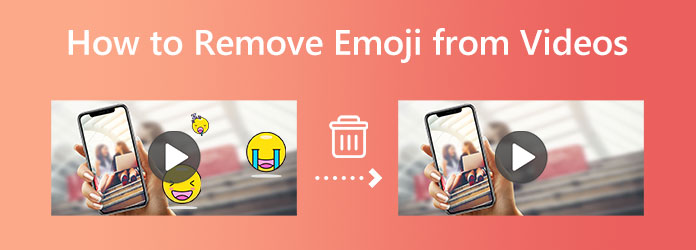
Parte 1. Come rimuovere Emoji dal video offline
Rimuovere un'emoji o adesivi dal tuo video non è difficile, soprattutto quando hai l'applicazione migliore da usare. Di seguito, ti presenteremo i semplici passaggi per rimuovere gli emoji dai video utilizzando uno strumento offline.
Se stai cercando l'applicazione offline più importante per rimuovere emoji o adesivi dal tuo video, usa Tipard Video Converter Ultimate è la soluzione. Tipard Video Converter Ultimate non è solo un convertitore video; è ricco di molte funzionalità di modifica avanzate, come il dispositivo di rimozione della filigrana video, che puoi utilizzare per rimuovere filigrane, emoji e adesivi. Inoltre, se il tuo video contiene due o più adesivi o emoji, questo strumento ti consente di aggiungere due o più aree di rimozione della filigrana. Inoltre, supporta tutti i formati di file video, come MP4, AVI, MOV, MKV, FLV, VOB, M4V, WebM, WMV e oltre 500 altri. Inoltre, se vuoi cambiare il formato di output del tuo video, puoi farlo con questa applicazione. E sebbene possa produrre risultati sorprendenti, i principianti possono comunque utilizzare questo strumento perché ha una semplice interfaccia utente. È anche disponibile per il download su tutti i principali sistemi operativi, come Windows, Mac e Linux.
Come rimuovere un adesivo dal video utilizzando Tipard Video Converter Ultimate
Passo 1 Innanzitutto, scarica e installa Tipard Video Converter Ultimate sul desktop spuntando il tasto Scaricare pulsante in basso per Windows o Mac. Dopo averlo installato, eseguilo sul tuo dispositivo.
Passo 2 Quindi, sull'interfaccia principale del software, vai a Strumenti pannello e selezionare il file Rimozione filigrana video caratteristica.
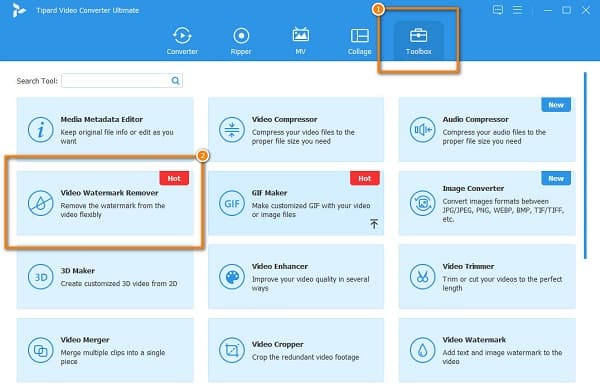
Passo 3 Fare clic sul più (+) firma per caricare il tuo video su Tipard Video Converter Ultimate. Puoi anche drag and drop il tuo video dai file del desktop per importare il video.
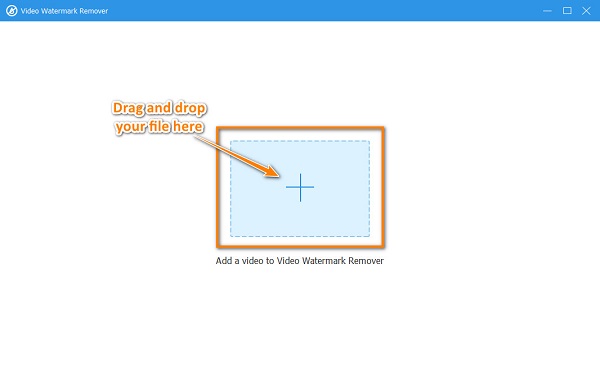
Passo 4 Dopo aver caricato il video, fai clic su Aggiungi l'area di rimozione della filigrana. Quindi sulla seguente interfaccia, vedrai l'anteprima del tuo video e il file rimozione della filigrana la zona. Spostare l'area di rimozione nell'area dell'adesivo.
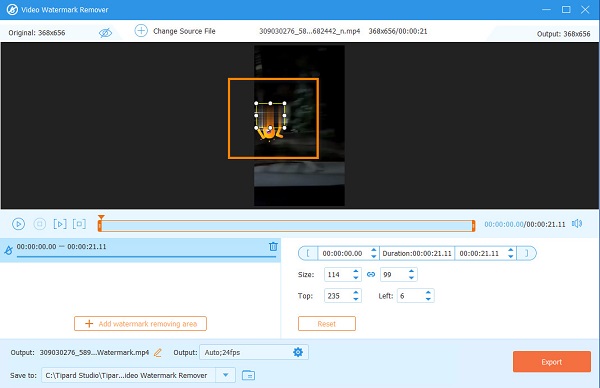
Passo 5 E infine, fai clic su Esportare pulsante nell'angolo in basso a destra dell'interfaccia per salvare l'output sul dispositivo.
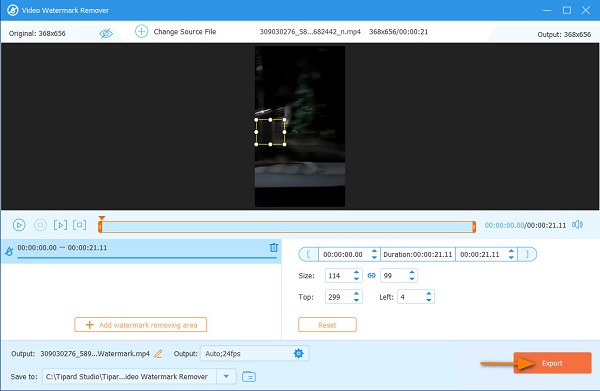
E questo è tutto! Ora puoi visualizzare l'output sul tuo dispositivo e vedere che l'adesivo/emoji dal tuo video è stato cancellato. Puoi anche usare questo modo per rimuovere una filigrana da una GIF.
Parte 2. Come rimuovere Emoji dal video online
Altre persone preferiscono utilizzare uno strumento online per rimuovere emoji o adesivi dai loro video perché non vogliono scaricare nulla sui loro dispositivi. L'utilizzo di un'applicazione online ti consente anche di risparmiare spazio sul tuo dispositivo perché puoi accedervi utilizzando il tuo browser e Internet. In questa parte, ti mostreremo il miglior dispositivo di rimozione di emoji online e i passaggi per usarlo.
Media.io è elencato tra i migliori dispositivi di rimozione di emoji online. È un'applicazione innovativa e intelligente perché utilizza un'area di rimozione della filigrana per rimuovere emoji o adesivi sul tuo video. Questa applicazione online ha un'interfaccia facile da usare, che la rende uno strumento facile da usare. Inoltre, puoi anche utilizzare questo strumento per rimuovere filigrane, sottotitoli, timbri di data e altro. Inoltre, non richiede l'accesso per un account ed è sicuro da usare. Puoi usarlo su tutte le piattaforme, come Windows, Mac, iPhone e Android. Inoltre, supporta i principali formati, come MP4, AVI, MOV, WMV, ecc. Tuttavia, poiché è uno strumento online, il suo processo di caricamento dipende dalla velocità della tua connessione Internet.
Come rimuovere le emoji sul video utilizzando Media.io
Passo 1 Per iniziare, accedi al tuo browser e cerca Media.io rimozione filigrana nella casella di ricerca. E sull'interfaccia utente principale, fare clic su Scegli file pulsante per caricare il tuo video.
Passo 2 Attendi il caricamento del tuo video. E quindi, fare clic su Aggiungi Area pulsante sul lato destro dell'interfaccia dell'app.
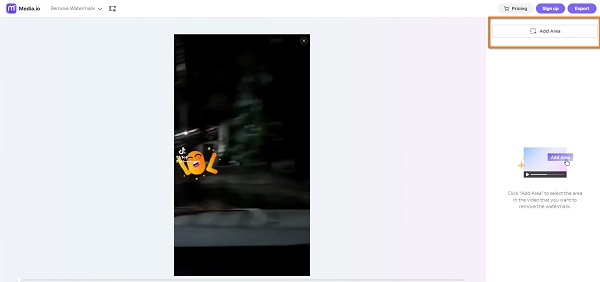
Passo 3 Quindi, posiziona l'area di rimozione della filigrana sull'adesivo o sull'emoji. Se desideri aggiungere altre aree di rimozione, fai clic su Aggiungi Area pulsante.
Passo 4 Salva il tuo output facendo clic su Esportare pulsante nell'angolo in alto a destra dell'interfaccia.
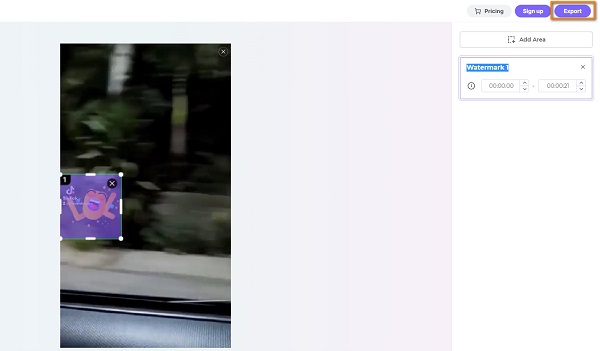
Parte 3. Come rimuovere Emoji dal video sul telefono cellulare
WhatsApp è una popolare applicazione di messaggistica che molte persone usano al giorno d'oggi. E con WhatsApp, puoi inviare video ai tuoi amici/contatti. Ma cosa succede se il video inviato dal tuo amico contiene un'emoji e desideri rimuoverlo per salvarlo sul tuo dispositivo? Fortunatamente, abbiamo un'app mobile che puoi utilizzare per rimuovere gli emoji dal tuo video.
Rimuovi logo dal video è un'app mobile che puoi utilizzare per rimuovere gli emoji dal tuo video. Puoi scaricare questa app sul tuo Google Play gratuitamente. È un'app adatta ai principianti perché ha un'interfaccia utente intuitiva. Inoltre, puoi regolare la sfocatura dell'area di rimozione in modo che l'emoji non appaia chiaramente. E prima di salvare l'output, puoi visualizzare in anteprima e controllare il video. Lo svantaggio di Rimuovi logo dal video è che supporta pochi formati di file e non cancella l'adesivo o l'emoji.
Come rimuovere le emoji dal video usando Rimuovi logo dal video
Passo 1 Scarica l'app su PlayStore, quindi aprila. Nella prima interfaccia, tocca il Inizio pulsante per selezionare il file che vuoi rimuovere emoji.
Passo 2 Quindi, posiziona l'area di rimozione sull'emoji e tocca Rimuovi logo pulsante.
Passo 3 Infine, puoi visualizzare in anteprima il tuo video e salvarlo facendo clic su salva icona opzioni. Quindi scegli dalla scelta di esportazione a ciò che vuoi fare con il tuo output.
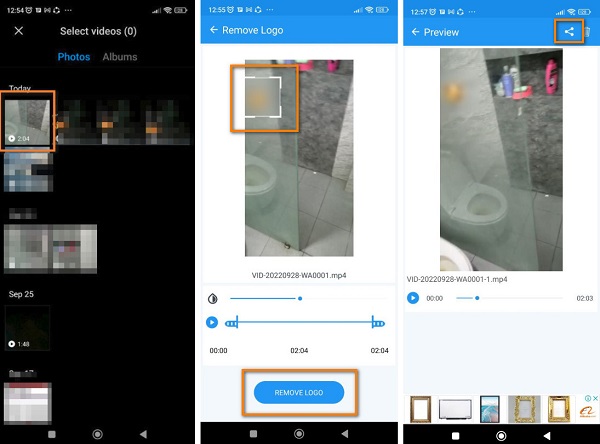
Parte 4. Domande frequenti su come rimuovere le emoji dai video
È possibile rimuovere gli emoji dalle immagini?
Sì. Puoi utilizzare app offline, online e mobili per rimuovere gli emoji dalle tue foto. Una delle app più conosciute e facili da usare sul tuo cellulare è Snapseed.
Posso rimuovere gli emoji dal video sul mio iPhone?
Sì. Esistono molte app per la rimozione di filigrane che puoi scaricare sul tuo dispositivo iPhone che puoi utilizzare per rimuovere emoji o adesivi dal tuo video.
Posso usare iMovie per rimuovere gli emoji dal mio video?
No. iMovie è un'app di editing video per dispositivi Apple. Tuttavia, non prevede la rimozione di filigrane, emoji o adesivi.
Conclusione
Mettere emoji o adesivi sul tuo video può sembrare un po' stravagante. Ma ci sono volte in cui non sono necessari. E invece di attirare gli spettatori, a volte sono motivo di distrazione. L'uso di uno strumento online è scomodo perché questo metodo dipende da Internet. D'altro canto, rimuovere adesivi o emoji dai video l'utilizzo dell'app mobile è difficile e manca di funzionalità. Pertanto, si consiglia di utilizzare l'applicazione offline, Tipard Video Converter Ultimate, poiché ha molte funzioni di modifica avanzate che puoi utilizzare, è facile da usare e ha un processo di caricamento rapido.







